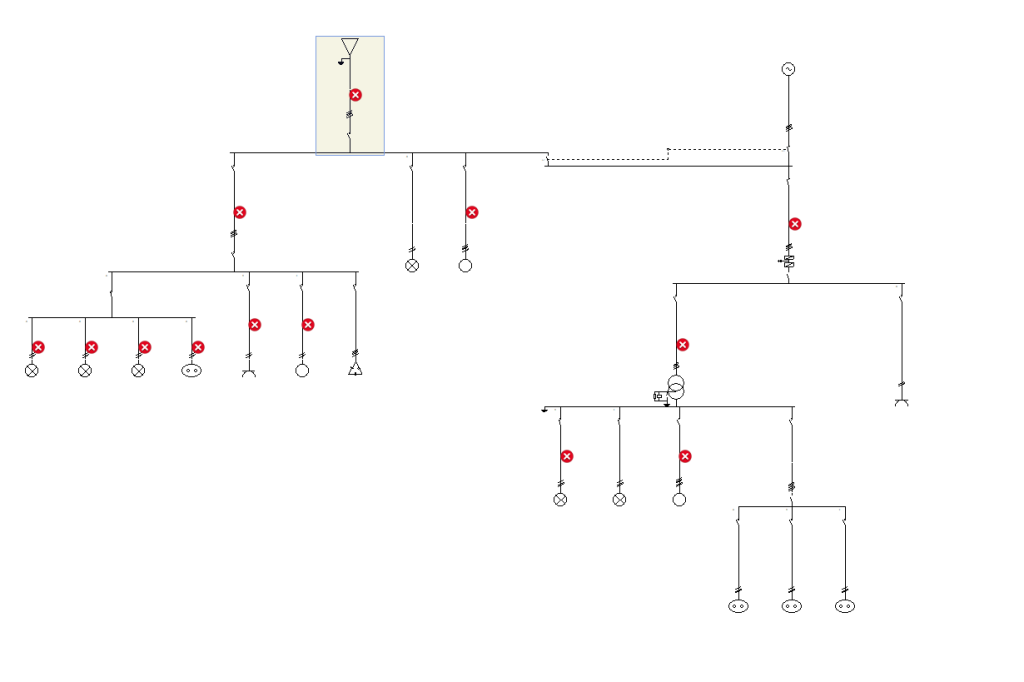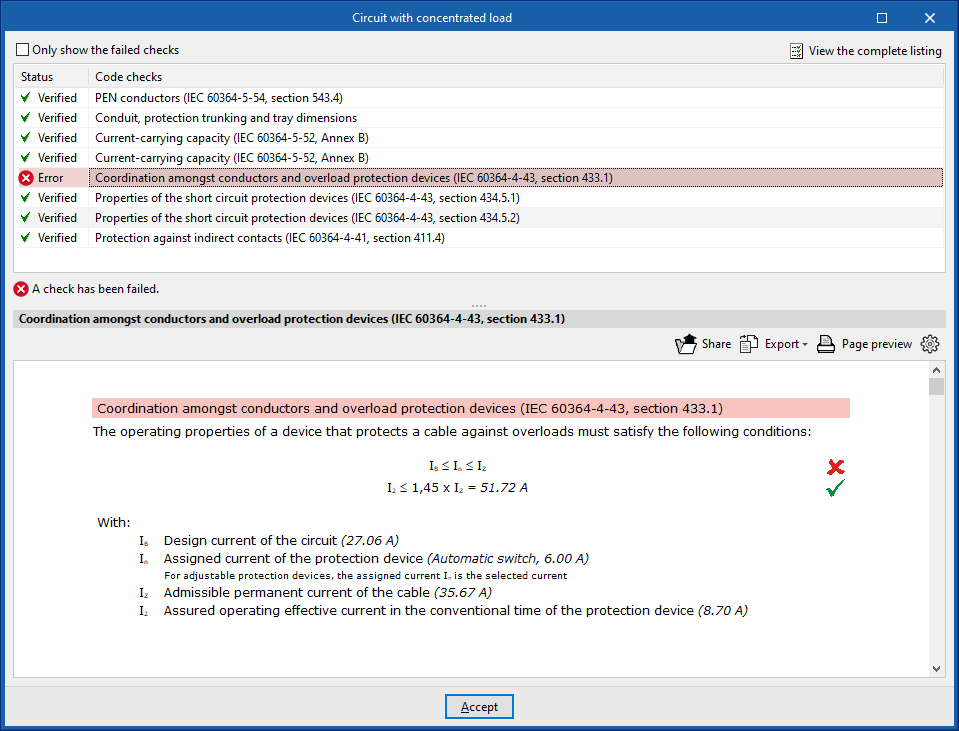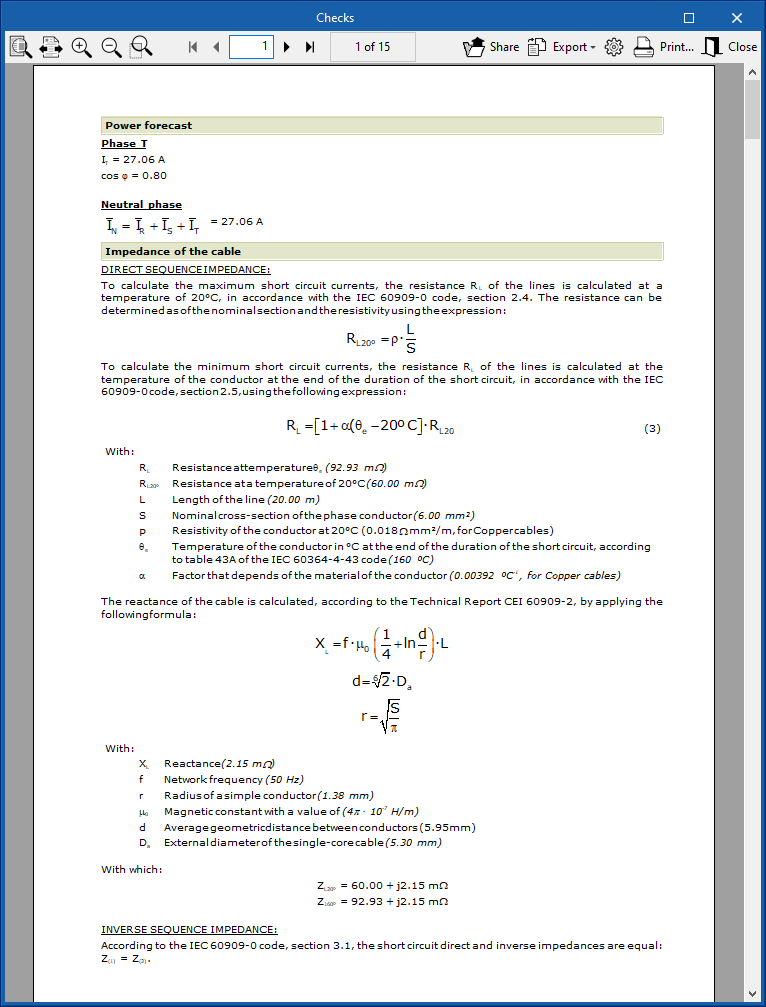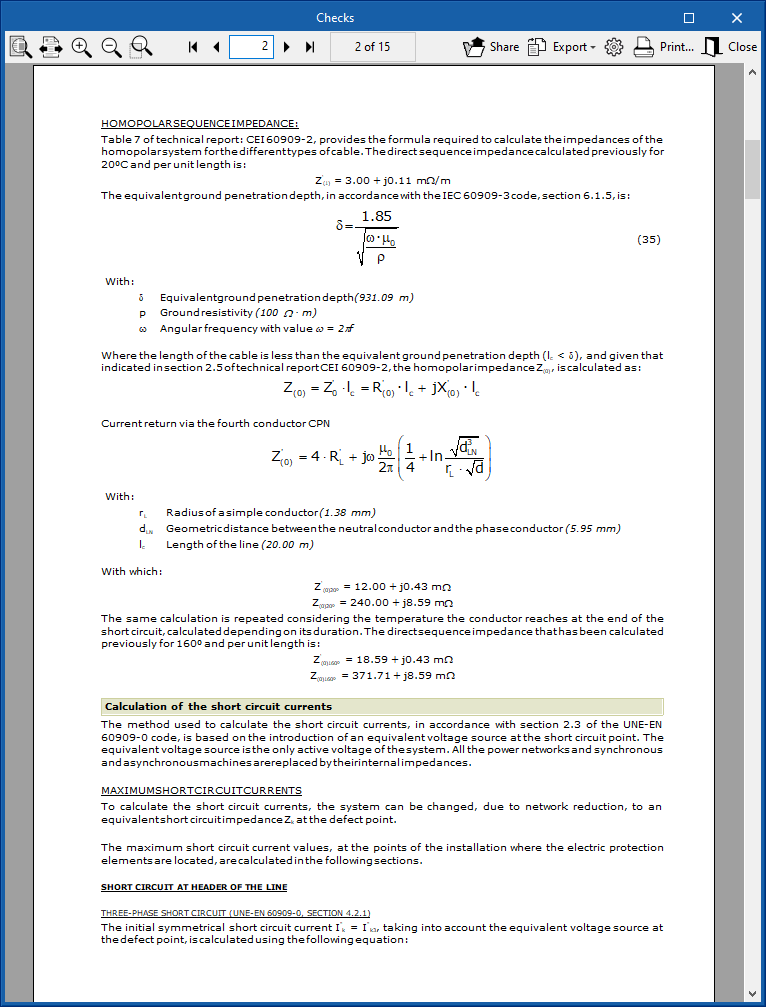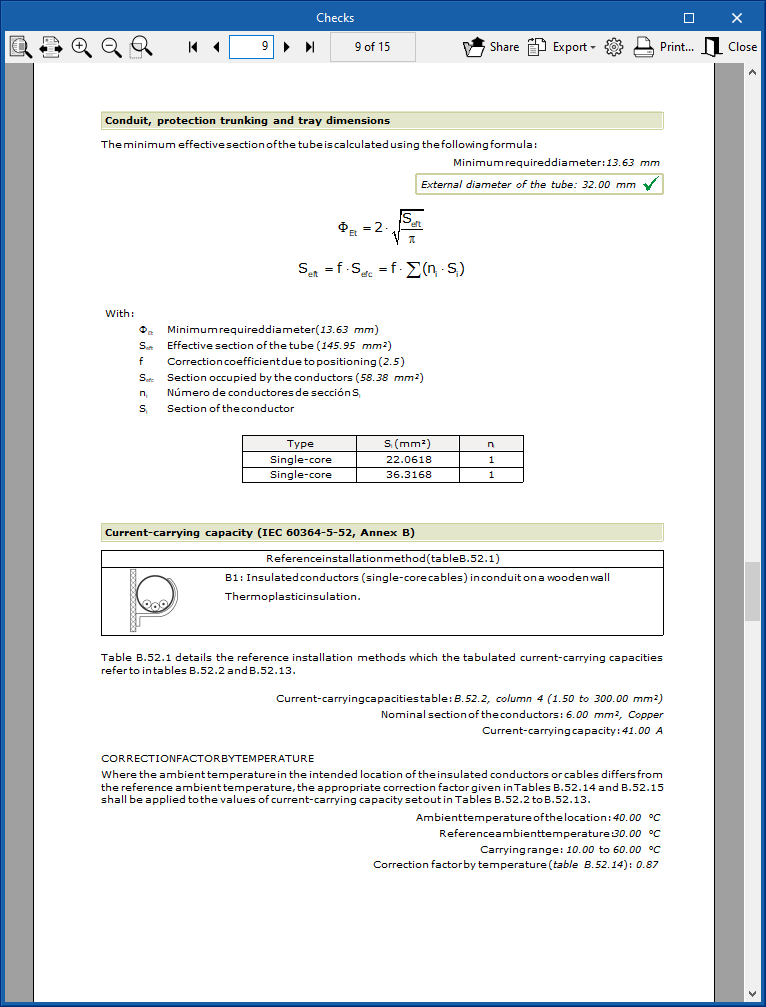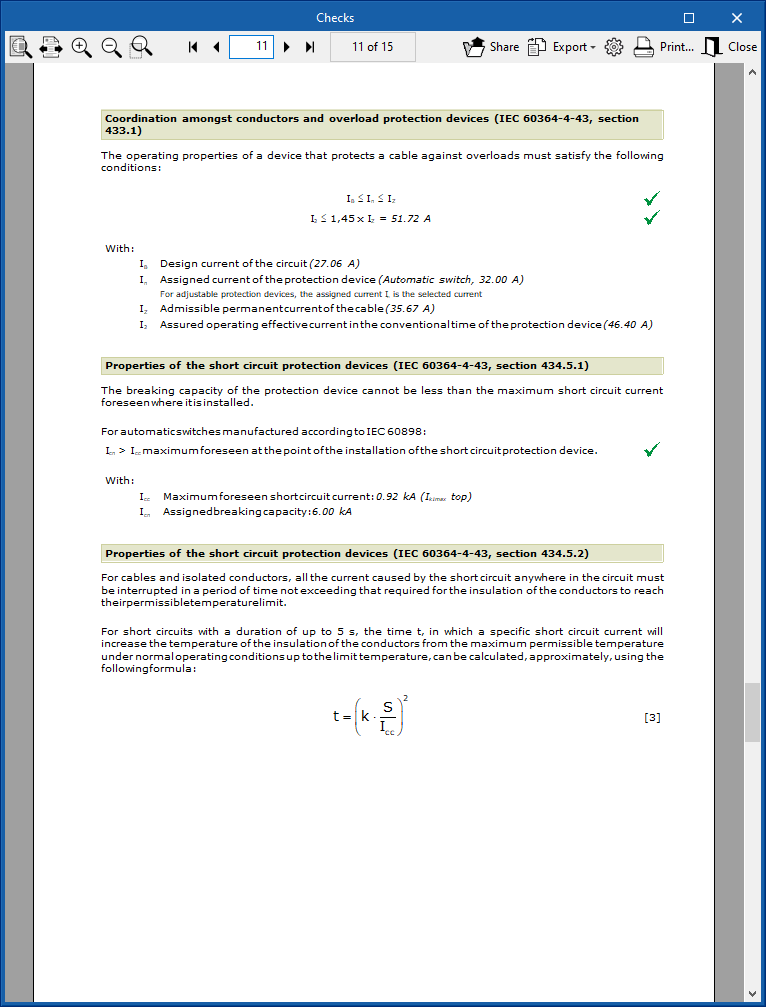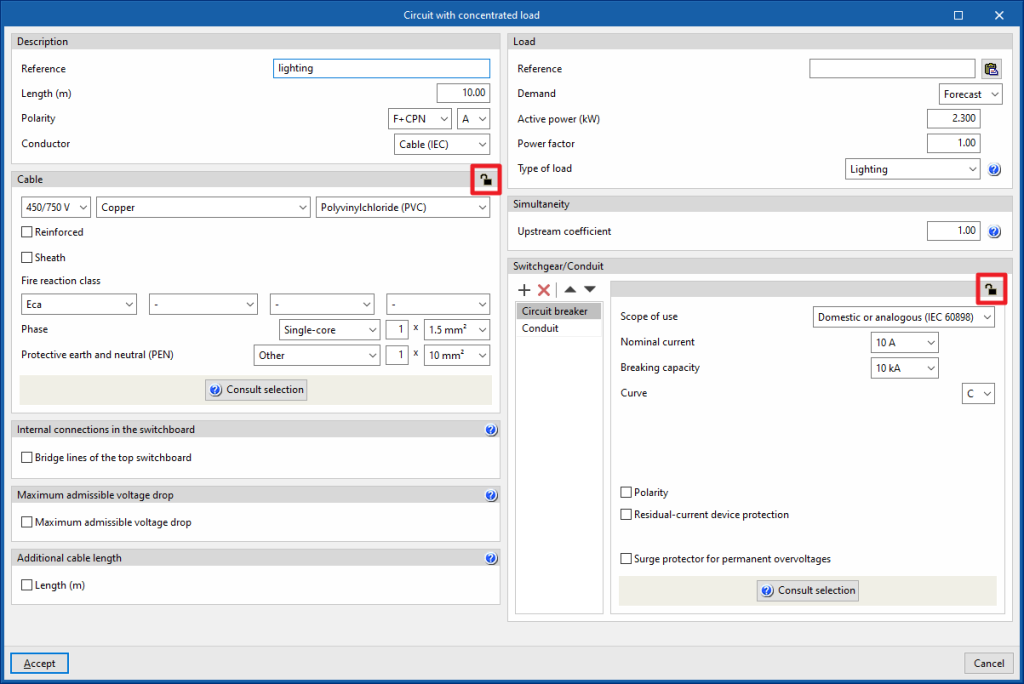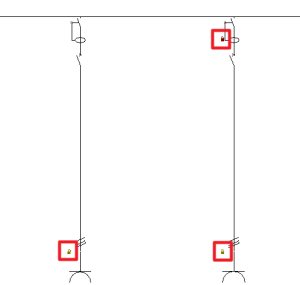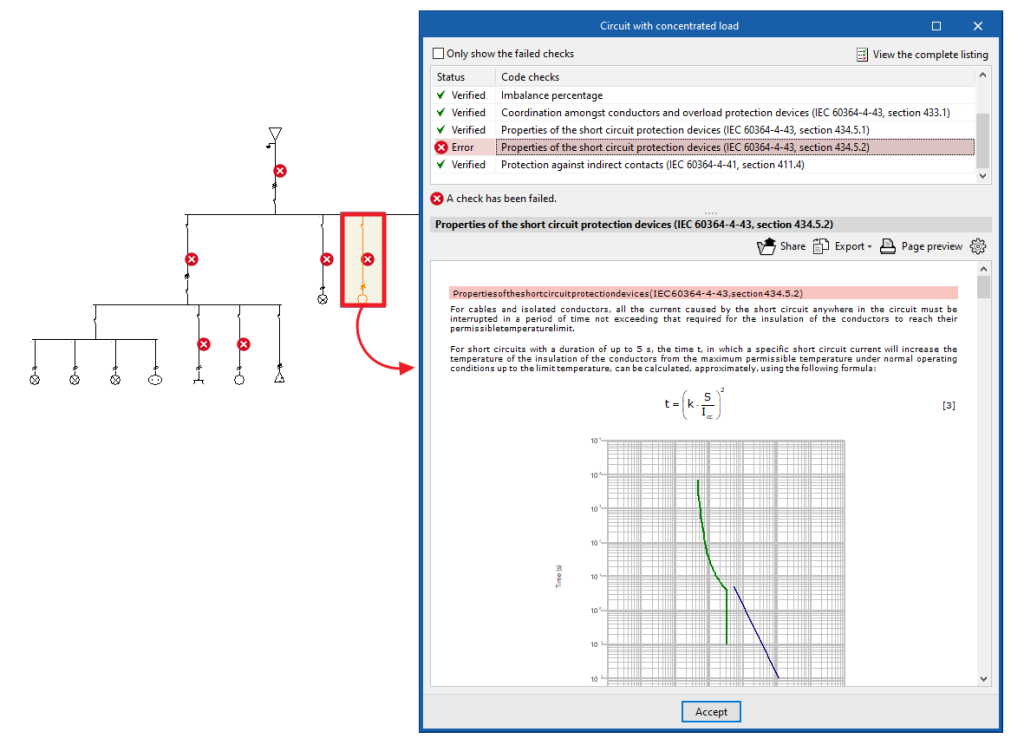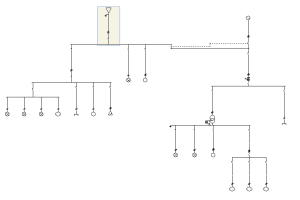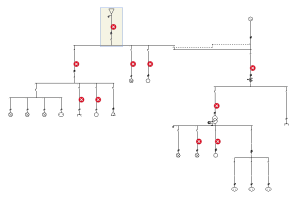Cálculo, comprobaciones y dimensionamiento
En el bloque "Cálculo" de la barra de herramientas principal, ya sea en la pestaña "Unifilar" o en la pestaña "Árbol", se encuentran las opciones para llevar a cabo el cálculo, la comprobación y el dimensionado de la instalación.

Calcular
Al pulsar sobre este botón se ejecutan todos los procesos de comprobación de normativa que implementa el programa. Internamente se comprueba si los parámetros que se han introducido para dimensionar la instalación están dentro de los criterios que admite la normativa vigente.
El resultado es una visualización directa sobre el esquema unifilar de todas aquellas líneas que presenten errores o avisos.
En el panel izquierdo, la vista en árbol de la instalación se complementa también con indicaciones visuales sobre las líneas que muestran errores y avisos.
Si en el esquema unifilar se pulsa sobre alguna de las líneas, se despliega una ventana en la que se muestran todas las comprobaciones que se han realizado para la línea en cuestión.
Las comprobaciones que cumplen la normativa aparecen con una marca verde; las que no cumplen, con un aspa roja; y las que presentan algún aviso muestran un triángulo amarillo con un signo de exclamación.
Seleccionando cualquiera de las comprobaciones que no cumplen la normativa se puede visualizar en la parte inferior de la ventana la comprobación que se realiza y el motivo que genera el incumplimiento de la normativa.
Todas las comprobaciones vienen justificadas con la norma de la cual ha sido extraído el criterio correspondiente.
Del mismo modo, si se pulsa el botón "Ver el listado completo" situado en la parte superior derecha de la ventana, aparece un documento que recoge todos y cada uno de los cálculos y las comprobaciones que se han realizado a la hora de evaluar la instalación.
Dimensionar
El programa también ofrece la posibilidad de realizar un dimensionado preliminar de las líneas de la instalación. Para ello toma como referencia la intensidad que se prevé que va a circular por el conductor y establece una sección de modo que la intensidad máxima permitida por dicha sección supere la prevista. De la misma manera trata de determinar una intensidad nominal de la aparamenta de la línea para que sea superior a la intensidad prevista, pero inferior a la máxima admisible por el cable.
Al pulsar sobre la opción, se abre la ventana "Dimensionar", que permite marcar las siguientes opciones de configuración:
- Equilibrado automático de las fases (opcional)
Activando esta opción, el programa permite efectuar esta asignación de fases de forma automática durante el proceso de dimensionado, buscando el mayor equilibrio posible entre las fases en las líneas polifásicas. Esta opción solamente estará visible si previamente se ha seleccionado el cálculo "Por fases" desde la opción "Configuración", dentro del bloque "Proyecto".
La asignación de las fases de alimentación en las líneas monofásicas y bifásicas puede también realizarse manualmente desactivando esta opción, seleccionando la fase correspondiente en el panel de edición de cada línea. - Secciones de los cables (opcional)
Las secciones de los cables se dimensionan por intensidad admisible (calentamiento), teniendo en cuenta, además, las secciones mínimas especificadas en el reglamento, en función del tipo de línea. Es posible realizar el dimensionamiento de las secciones de los cables:- Desde la sección mínima / A partir de la sección seleccionada
- Dispositivos de protección (opcional)
Los dispositivos de protección (magnetotérmicos, fusibles y guardamotores) se dimensionan por intensidad nominal y poder de corte. Es posible realizar el dimensionamiento de los dispositivos de protección "Desde el valor mínimo" o "A partir del valor seleccionado", dependiendo de la selección realizada en el desplegable.- Asignar las protecciones del catálogo de fabricante seleccionado (opcional)
Activando esta opción, el programa permite realizar la selección y asignación automática de modelos de fabricante en los dispositivos de protección que tienen disponible esta opción. En este mismo panel se debe seleccionar el fabricante que se desea utilizar. Esta opción solamente aparece si previamente se ha cargado algún catálogo de aparamenta desde la opción "Catálogos de fabricante" del bloque "Proyecto".
Tras el dimensionado, es posible consultar el fabricante y el modelo asignados durante el proceso en el panel de edición de cada línea, dentro de la pestaña "Catálogo", al seleccionar cada dispositivo en el apartado "Aparamenta/Canalización".
- Asignar las protecciones del catálogo de fabricante seleccionado (opcional)
- Canalizaciones (opcional)
Se dimensiona el tamaño de la canalización, pero no se modifica el tipo introducido (tubo o canal protector). El algoritmo de dimensionamiento permite establecer dichas dimensiones automáticamente en función del número de conductores contenidos y de las condiciones de instalación. Es posible realizar el dimensionamiento de las canalizaciones:- Desde las dimensiones mínimas / A partir de las dimensiones seleccionadas
- Líneas puente (opcional)
Como parte del proceso de dimensionamiento, es posible generar las líneas puente cuya definición se considere necesaria en función de la disposición de embarrados (en cuyo caso se activarán las líneas puente de entrada a los dispositivos de protección) y de la conexión en serie de la aparamenta (en cuyo caso se activarán las líneas puente entre aparamenta). Para ello, se debe marcar la opción: "Generar líneas puente".
Las secciones de las líneas puente se dimensionan por intensidad admisible (calentamiento). Es posible realizar el dimensionamiento de las líneas puente:- Desde las dimensiones mínimas / A partir de las dimensiones seleccionadas
| Nota: |
|---|
| En el dimensionado de los cables, en caso de que las secciones disponibles para un determinado número de conductores seleccionado no sean suficientes, el programa aumenta el número de conductores por fase, lo que permite resolver instalaciones de gran potencia con mayor flexibilidad. Igualmente, en el dimensionado de la aparamenta, si las intensidades nominales de la serie disponible para un determinado tipo de magnetotérmico no son válidas, el programa cambia automáticamente el tipo de magnetotérmico, pasando de doméstico o terciario a industrial según las necesidades del proyecto. |
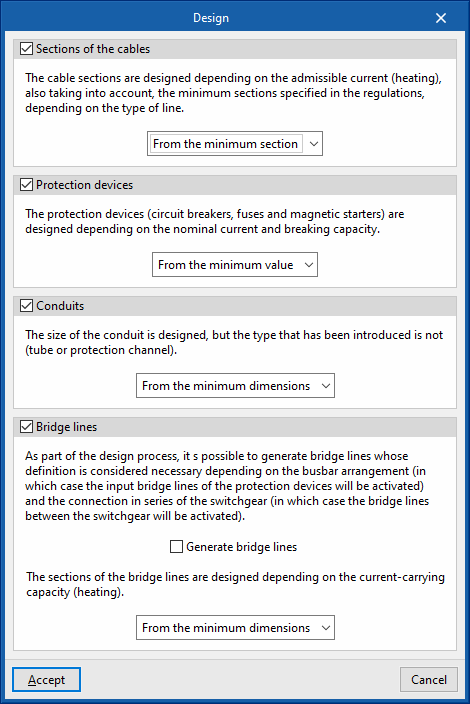
Si el usuario desea que el dimensionado no varíe las características introducidas en una línea en particular o las características de los elementos de protección de la misma, se ofrece la posibilidad de bloquear el dimensionamiento de dicha línea o dicho elemento.
Para ello, se selecciona la línea deseada y se bloquea el dimensionamiento pulsando del botón con forma de candado situado en la esquina superior derecha del cuadro correspondiente (pudiendo estar sin bloquear [candado abierto] o bloqueado [candado cerrado]).
Al realizar esta operación, en el esquema unifilar pueden aparecer unos iconos en forma de candado junto a cada tramo del circuito.
El icono puede ser rojo ![]() (indica que el usuario ha bloqueado el dimensionamiento de un elemento de la aparamenta o el dimensionamiento de la conducción de la línea), o caqui
(indica que el usuario ha bloqueado el dimensionamiento de un elemento de la aparamenta o el dimensionamiento de la conducción de la línea), o caqui ![]() (indica que el usuario ha bloqueado el dimensionamiento de la sección del cable de ese tramo).
(indica que el usuario ha bloqueado el dimensionamiento de la sección del cable de ese tramo).
Consultar las comprobaciones realizadas
Permite consultar las comprobaciones realizadas en el último cálculo efectuado en la obra. Tras seleccionar la opción se puede pulsar sobre cada una de las líneas para acceder a una ventana de consulta de las comprobaciones realizadas en las mismas.
Como esta acción no calcula ni actualiza los resultados, se agiliza la consulta y modificación de parámetros.
Si ha realizado alguna modificación sobre los elementos de la instalación, se debe utilizar la opción "Calcular" para que el programa actualice los resultados mostrados.
Mostrar/Ocultar incidencias
Activando o desactivando esta opción se resaltarán u ocultarán marcas en el árbol y en el esquema unifilar sobre los elementos en los que se haya producido algún error o aviso en el último cálculo realizado. Posicionando el cursor sobre dichas marcas se visualiza un mensaje sobre los mismos que indica la existencia de incidencias.